使用一块HC-05让单片机与PC(自带蓝牙)无线通信是十分简单的,但对于第一次使用该类模块的新手来说会有很多不起眼的,网上其他大神都懒得说的坑,我当时就在这些坑中待了差不多一个星期。全文所用到的工具和文档(该文档能解决你99%的困难)我会放在文末的链接中。 在调试阶段我们进入AT模式,在模块上电前置高PIO11(KEY脚),给KEY脚接到VCC或按住KEY脚的按键在给模块上电。 2.2硬件连接 3.3与PC连接并无线传输数据(Win10) 四.查错 五.工具和文档 六.其它优秀的文章链接 https://blog.csdn.net/qq_38410730/article/details/80368485?depth_1-utm_source=distribute.pc_relevant.none-task&utm_source=distribute.pc_relevant.none-task https://wenku.baidu.com/view/ed15c3e458fb770bf68a551e.html
目的:使用一块HC-05让单片机与PC(自带蓝牙)无线通信
一.工具
HC-05模块X1,CH340模块X1,单片机X1,PC(自带蓝牙)
二.HC-05调试阶段
2.1说明
当模块处于自动连接工作模式时,将自动根据事先设定的方式连接的数据传输;
当模块处于命令响应工作模式(AT模式)时能执行下述所有 AT 命令,用户可向模块发送各种 AT 指令,为模块设定控制参数或发布控制命令。
通过控制模块外部引脚(PIO11)输入电平,可以实现模块工作状态的动态转换。
2. 指示灯状态说明:
– 连线前,主机未记录从机地址时,快闪;
– 主机记录从机地址时,慢闪;从机快闪。
– 连线后,LED 两闪一停。
– 先置高 PIO11(KEY) 脚再给模块上电,进入 AT 指令模式,波特率固定为38400,LED 每 2 秒亮 1 秒。
VCC:一般(3.3v-5v)模块上有标示
蓝牙模块和USB转TTL(CH340)模块的RXD和TXD交叉连接
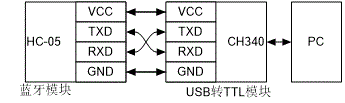
2.3正式调试
按上图连接,上电的同时,按住PIO11(KEY)按键或直接将PIO11(KEY)置高电平,HC-05将进入AT模式(固定波特率38400),这时LED每2秒亮1秒。

2.发送测试指令 AT 返回OK则代表连接成功(如上图)

34脚就是KEY脚,指令中有置高一次和一直置高的,我们只要在发送指令的同时按下KEY按键就行了
3.接下来依次发送如下指令
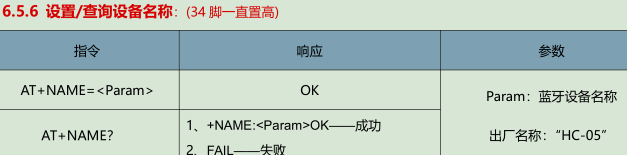
选择从角色
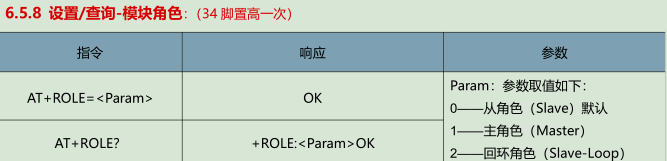
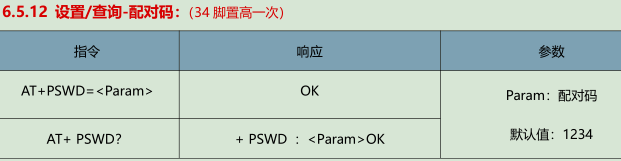

设置完以上参数,一个最简单的蓝牙从机就配置成功;
三.装配到开发板上与PC无线通信
3.1硬件连接
模块与单片机连接最少只需要 4 根线即可:VCC、GND、TXD、RXD,VCC 和 GND用于给模块供电,模块 TXD 和 RXD 则连接单片机的 RXD 和 TXD 即可。一般模块兼容 5V 和3.3V 单片机系统。
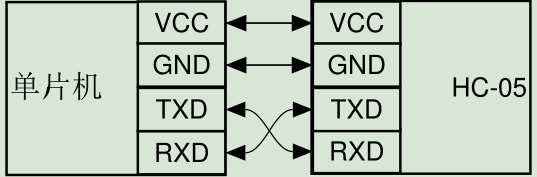
3.2与PC配对
按上图连接至单片机,打开PC的蓝牙,点击添加蓝牙和其他设备,将会搜索到你设置的蓝牙的名字;输入你设置的密码配对;配对成功不代表连接成功,没有打开串口调试软件打开相应的COM口,在PC端会显示已配对未连接(但刚配对成功时会有一些异常,我当时在这点上纠结好久)。
接下来我们要找到PC虚拟的COM口与单片机无线通信设置-->设备-->蓝牙和其他设备 进入到蓝牙界面 点击你的蓝牙名-->更多蓝牙选项-->COM端口 你将会看到一个传入端口一个传出端口;其中传出端口就是我们要在串口调试助手要选择的COM口 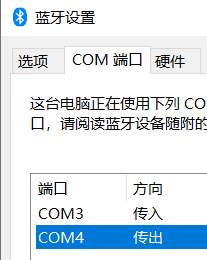
如图这里是COM4

在串口调试助手中选择对应的COM4(打开蓝牙才有COM4)
3.4 单片机测试代码(STM32)
HC-05的代码就是最简单的USART发送代码,HC-05只是作为单片机和电脑之间一根看不见的线(无线),测试代码在文末链接里。
如果按照以上操作或自行操作无法无线传输数据,可重点关注以下几点
1.首先将你的开发板下载USART代码通过串口用数据线或杜邦线(通过USB转TTL模块)连接至电脑,验证USART代码的正确性。(我当时就是它错了,查了好久),
2.如果代码正确,则查看硬件连接,COM口选择,重新进入AT模式参看相关配置(波特率,模式设置)。
https://yizhiyang.lanzous.com/ibufzri
本网页所有视频内容由 imoviebox边看边下-网页视频下载, iurlBox网页地址收藏管理器 下载并得到。
ImovieBox网页视频下载器 下载地址: ImovieBox网页视频下载器-最新版本下载
本文章由: imapbox邮箱云存储,邮箱网盘,ImageBox 图片批量下载器,网页图片批量下载专家,网页图片批量下载器,获取到文章图片,imoviebox网页视频批量下载器,下载视频内容,为您提供.
阅读和此文章类似的: 全球云计算
 官方软件产品操作指南 (170)
官方软件产品操作指南 (170)